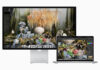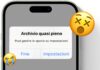Accedere alla libreria utente
In OS X 10.7 Lion, Apple ha nascosto la Libreria utente (la cartella che si trova nel percorso UtentinomeutenteLibreria). Se avete la necessità di accedere a questa cartella (esempio per cancellare le preferenze di un’applicazione), potete farlo tenendo premuto il tasto Alt e scegliendo dal Finder il menu Vai: tra le scorciatoie accessibili, comparirà anche la Libreria utente.
Mostrare l’indicatore luminoso per le applicazioni aperte nel dock
Per default il nuovo Finder non mostra nel dock l’indicatore luminoso che consente di comprendere se un’applicazione è attiva o no. Potete ripristinare il funzionamento del dock alla stregua di quanto era possibile fare con Mac OS X 10.6.x Snow Leopard, selezionate da Preferenze di Sistema la voce “Dock” e attivate l’opzione “Mostra indicatore luminoso per le applicazioni aperte”.
Barre di scorrimento sempre presenti
Sulle macchine con il trackpad, Lion non mostra per default le barre di scorrimento laterali alle finestre: queste saranno mostrate solo quando l’utente si avvicina con il cursore alla zona con la barra. Per visualizzare sempre le barre di scorrimento come su Mac OS X 10.6.x Snow Leopard selezionate da Preferenze di Sistema la voce “Generali” e nella sezione “Mostra barre di scorrimento” attivate la voce “Sempre”.
Cursore gigante
Selezionando “Accesso Universale” delle Preferenze di Sistema e portandosi nella sezione “Mouse e Trackpad” è possibile aumentare la dimensione del cursore. Contrariamente a quanto accadeva con i sistemi precedenti, la risoluzione del cursore non è scalettata e questo è visibile al meglio, anche ingrandendolo al massimo delle dimensioni.
Smontare le immagini-disco al volo
Montando le immagini-disco, non compare più il pulsante in alto a destra nella finestra del Finder che consente di mostrare la barra laterale degli strumenti ed espellere il disco. E’ ad ogni modo possibile chiudere la finestra dell’immagine-disco ed espellere quest’ultimo semplicemente premendo Cmd-e all’interno della finestra aperta.
Ripristinare i font standard
Avete combinato un po’ di pasticci con i font e non vi raccapezzate più con tutti i font che avete installato? Potete ripristinare il sistema con i soli font di default avviando Libro Font e selezionando dal menu “Documento” la voce “Ripristina font standard”: sarà ripristinato lo stato di installazione originale di tutte le cartelle Libreria/Font.
Partizione nascosta
Lion non è disponibile in versione DVD. Apple ha ad ogni modo previsto una partizione di recovering nascosta grazie alla quale gli utenti possono avviare utility e diagnostici direttamente dal disco rigido, senza bisogno di DVD o lo stick USB con il sistema operativo. La nuova partizione, etichettata “Recovery HD” è trattata come se fosse un disco indipendente: premendo e tenuto premuto Option all’avvio (il tasto “Alt”) è possibile avviare il sistema dalla partizione nascosta e da qui avviare utility disco, recuperare i dati da un backup con Time Machine, reinstallare il sistema operativo, ottenere aiuto dal supporto online. Se il disco rigido si dovesse rompere le alternative sono due: reinstallare Snow Leopard (10.6.x) e poi Lion riscaricandolo dal Mac App Store o creare un DVD di avvio seguendo la guida (“Creare un DVD avviabile con OS X 10.7 Lion”) che abbiamo pubblicato a questo indirizzo.
Drag & drop delle applicazioni nella barra laterale
Nella barra laterale del Finder, sotto la sezione Preferiti potete ora trascinare qualsiasi applicazione: una comoda opzione per avere sempre sotto mano le applicazioni più utilizzate. Per rimuovere una applicazione dalla sezione dei Preferiti, tenete premuto il tasto destro del mouse e selezionate la voce “Rimuovi dalla barra laterale”.
Ripristinare lo scroll classico nel trackpad
Per default in Lion lo scorrimento con il trackpad è eseguito nella direzione delle dita (come sull’iPhone): il contenuto si sposta nella stessa direzione delle dita. Se volete ripristinare il funzionamento dello scroll con la stessa modalità di Mac OS X 10.6.x Snow Leopard, selezionate da “Preferenze di Sistema” la voce “Trackpad” e nella sezione “Scorri e zoom” deselezionate l’opzione “Scorri nella direzione della dita”.
Rinominare la stampante
Per cambiare il nome alla stampante (es. per assegnare un nome più semplice da visualizzare nelle macchine condivise), portatevi nelle Preferenze di Sistema, selezionate “Stampa e Scanner”, fate click tenendo premuto Alt sul nome della stampante selezionata nell’elenco stampanti e selezionate la voce “Rinomina stampante…”.
Colore personalizzato della Scrivania
Lion include nuove immagini per gli sfondi della Scrivania. Se volete usare un colore pieno ora potete anche personalizzarlo a piacere: selezionate da Preferenze di Sistema la voce “Scrivania e salvaschermo”, fate click su “Colori pieni” nella sezione a sinistra e poi sul pulsante “Personalizza colore…”.
Disabilitare la funzione Riprendi
Una delle novità più importanti di Lion è “Riprendi”, una funzione che consente di riprendere l’esecuzione di un’applicazione dove l’avevamo lasciata (inclusi i documenti aperti). Per vari motivi a volte potrebbe essere utile disattivare funzione (esempio: per impedire la visualizzazione degli ultimi documenti aperti sui quali stavamo lavorando). Per farlo è sufficiente portarsi in Preferenze di Sistema, selezionare “Generali” e da qui disattivare (togliere il segno di spunta) dall’opzione “Ripristina le finestre quando esco dalle applicazioni e le riapro”.
App Store anche nel Finder
Non sapete con quale applicazione aprire un particolare file? Tra le varie opzioni ora disponibili facendo click con il tasto destro del mouse sul nome di un file e scegliendo “Apri con..” c’è anche “App Store”: come il nome suggerisce, l’opzione consente di conoscere con quale applicazione presente sullo Mac App Store è eventualmente possibile aprire un file che non riusciamo ad aprire.
[A cura di Mauro Notarianni]